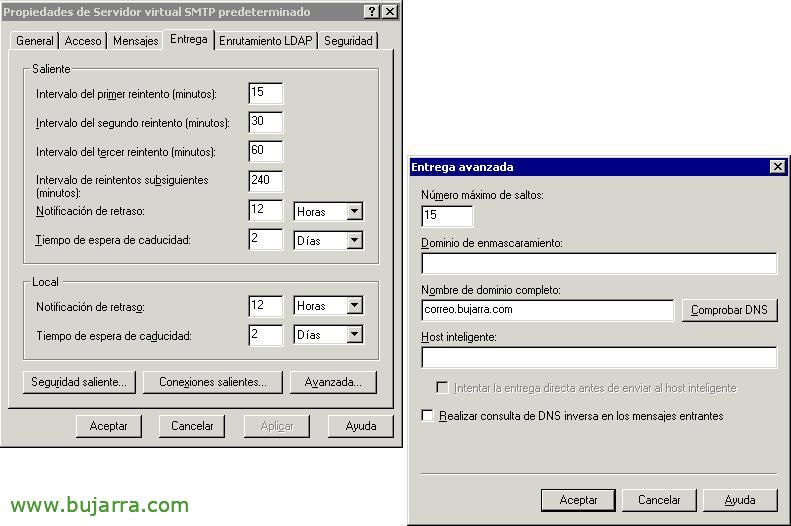
Configuration d’un serveur en tant que serveur relais SMTP ou hôte actif – Configuration d’un serveur SMTP sur un IIS pour rediriger le courrier vers un Exchange
Cette procédure explique comment monter sur un serveur supplémentaire sur votre réseau (ou la DMZ) un service SMTP et faire passer tout le courrier de votre organisation via ce serveur, pour le service que nous voulons, soit un serveur AntiVirus/AntiSPAM… Logiquement, tout le trafic SMTP passera par celui-ci, à l’entrée et à la sortie.

Nous devons d’abord installer le service SMTP, pour cela, depuis “Panel de Contrôle” > “Ajouter ou supprimer des programmes” > “Ajouter ou supprimer des composants Windows” > “Serveur d’applications” > “Installer les services d’information Internet (L’IIS)” > Nous ne marquerions que le “SMTP Service”, Nous acceptons d’installer, il nous demandera le CD Microsoft Windows 2000 ou 2003.
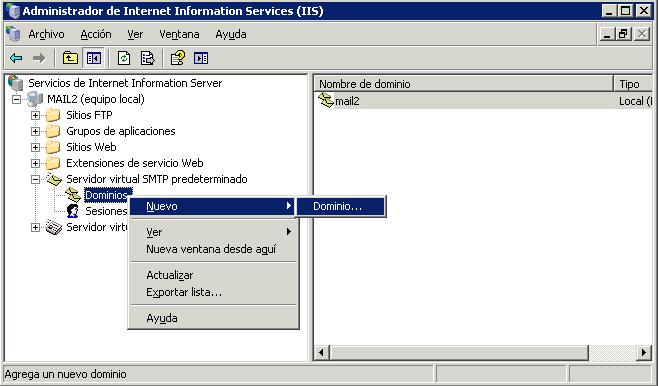
Une fois le service SMTP installé, pour le gérer, nous devons aller dans la console IIS, dans “Outils administratifs” > “Administrateur des services d’information sur Internet (L’IIS)”. De là, Nous allons à la “Serveur virtuel SMTP par défaut” > et dans “Domaines” Clic droit > “Nouveau” > “Domaine…”

Nous indiquons qu’il s’agira d’un domaine de type “Lointain”, “Suivant”,

On met le nom du domaine pour lequel on va gérer les emails et “Fin”.
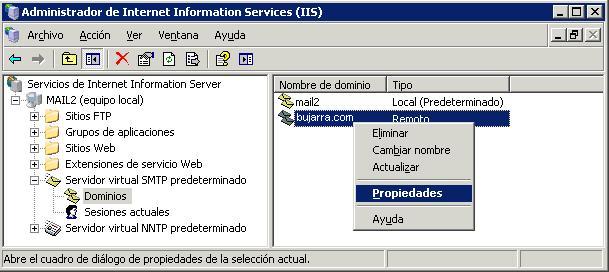
À propos du domaine que nous venons de créer, dedans “Serveur virtuel SMTP par défaut” > “Domaines” > dans notre domaine contextuel “Propriétés”.

Nous devons marquer l’option de “Autoriser le relais du courrier entrant vers ce domaine” et nous mettons l’adresse IP entre crochets ou le nom complet du serveur de messagerie Microsoft Exchange auquel nous voulons transférer tout le courrier qui nous parvient, dans “Transférer tous les e-mails vers l’hôte actif”. Accepter.
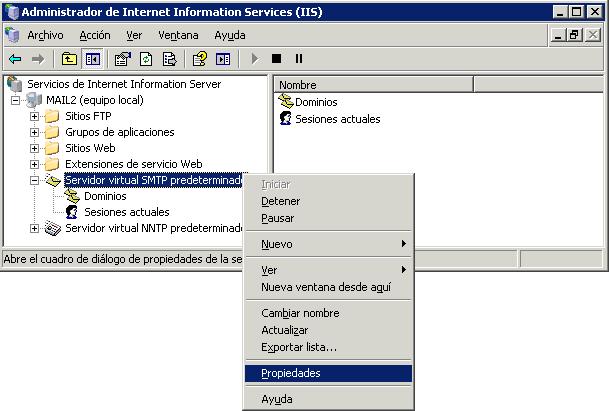
Maintenant, nous entrons les propriétés de “Serveur virtuel SMTP par défaut”.
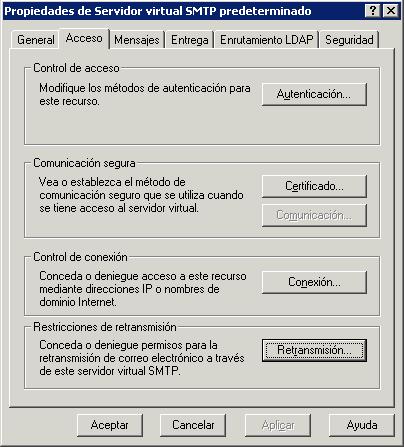
Et dans le “Accès” Nous allons “Relais…” pour indiquer à partir de quels ordinateurs vous acceptez de transférer les e-mails. C’est, ici, nous devons entrer l’adresse IP du serveur Exchange pour lui permettre d’envoyer des e-mails via cet hôte intelligent.
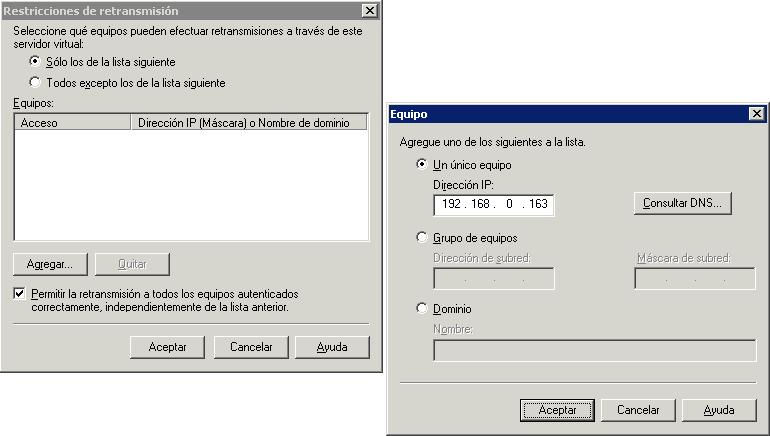
Marque “Uniquement ceux énumérés ci-dessous” et cliquez sur “Ajouter…”, Nous entrons l’adresse à partir de laquelle les e-mails vont arriver pour nous rediriger. Accepter.

Et maintenant, simplement dans les propriétés du serveur virtuel, sur le “Livraison”, Nous cliquons sur le bouton “Avant-poste…”, dans la partie de “Nom de domaine complet” Nous devons mettre le nom public que ce serveur aura afin de ne pas avoir de problèmes avec d’autres serveurs de messagerie avec des e-mails perdus.. Accepter. Du côté de l’hôte intelligent, c’est fait, Maintenant, il serait nécessaire de configurer sur le serveur de messagerie qui envoie les e-mails à cet hôte.
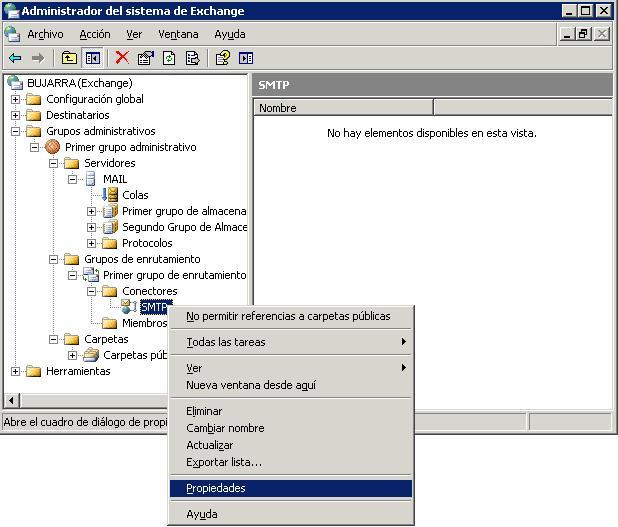
Pour ce faire,, depuis notre serveur de messagerie Exchange, Nous ouvrons la console du “Administrateur système Exchange” Nous allons “Groupes administratifs” > “Premier groupe administratif” > “Groupes de routage” > “Premier groupe de routage” > “Connecteurs” et à propos “SMTP” Avec le bouton droit, nous allons dans le “Propriétés”.

Sur le “Généralités” Nous devons marquer “Transférer le courrier via ce connecteur vers l’hôte actif suivant” et nous mettons l’adresse IP du serveur hôte intelligent entre crochets ou son nom DNS complet (celui que nous avons précédemment configuré pour que vous puissiez envoyer cet e-mail SMTP). Avec cela, nous obtenons déjà que le serveur Exchange envoie tous les e-mails via l’hôte intelligent, et que le Smart Host, tout le courrier qui arrive est envoyé au serveur Exchange. Ce qui manquerait, c’est simplement dans notre Firewall pour changer le mappage des ports 25, au lieu d’aller sur le serveur Exchange, pour accéder à ce nouveau serveur. Dans les enregistrements DNS publics, dans le MX, il n’y aurait rien à changer, puisque tout cela est à l’intérieur de notre réseau et n’affecte pas du tout l’extérieur.
www.bujarra.com – Héctor Herrero – Nh*****@*****ra.com – v 1.0











































